- 软件大小:72.1MB
- 软件语言:简体中文
- 软件类型:国产软件
- 软件类别:办公软件
- 更新时间:2019-03-20
- 软件授权:免费版
- 官方网站://www.9553.com
- 运行环境:XP/Win7/Win8/Win10
- 标签:PPT插件 Excel插件
LvyhTools(英豪工具箱) v4.1.2005.2305 最新版
2.19MB/简体中文/7.5
87MB/简体中文/7.5
10.1MB/简体中文/2.4
1.07MB/简体中文/5
51.6MB/简体中文/7.5
Power-user for PowerPoint and Excel中文版是一款非常专业的PowerPoint/Excel的顶级生产力插件,它附带了2,000个图标,用于说明幻灯片。而且,从Power-user加载项的库中插入模板幻灯片,然后根据您的需要进行调整。模板包括典型的幻灯片类型,策略框架,图表等,并将根据您公司的配色方案进行调整。下面小编准备了破解版,教程如下,有需要的赶紧来下载吧!

1、再本站下载并解压,如图所示,得到以下文件
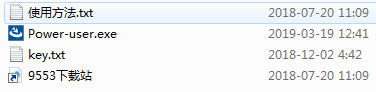
2、双击Power-user.exe运行,点击next
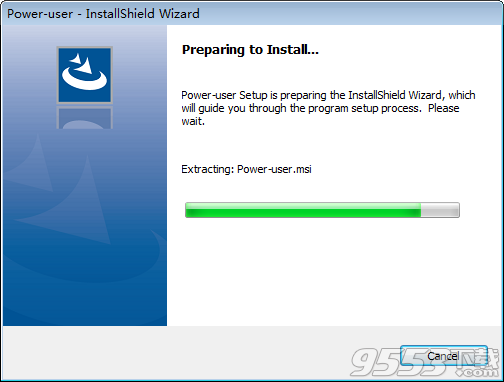
3、勾选我接受许可证协议条款,点击next
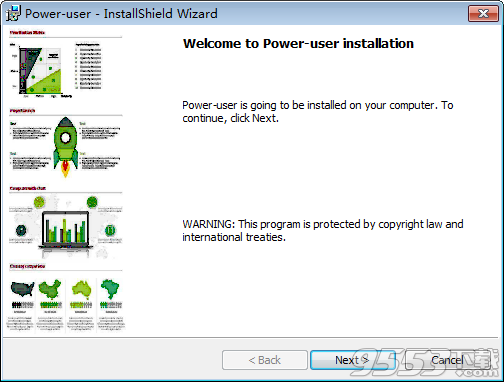
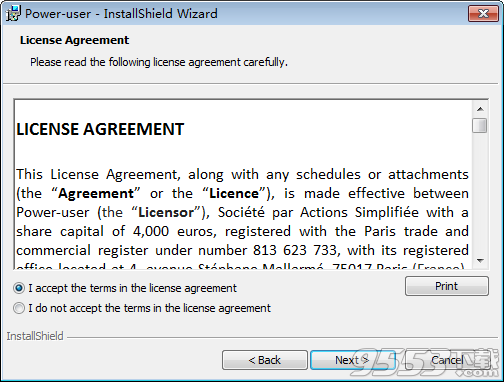
4、点击install安装
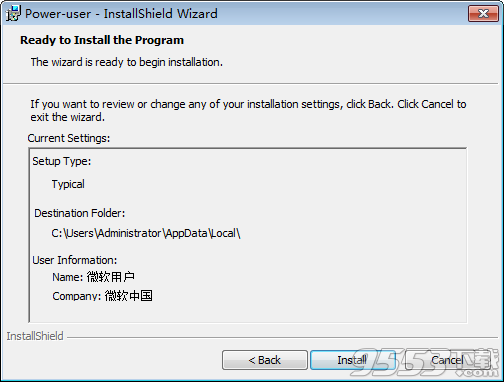
5、安装中,速度非常快,稍等片刻
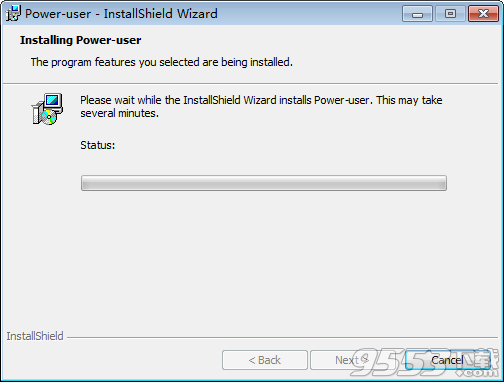
6、安装完成,点击finish退出向导

7、使用key.txt文本中的注册码进行激活即可
1、可编辑的地图
我们的115个可编辑地图是用于说明具有地理维度的想法的强大工具。地图易于理解和记忆,并且将帮助您更好地说明您的观点,从而提高您说服观众的能力。
2、ICONS
高级用户附带了2,000个图标来说明您的幻灯片。图标是矢量形状,因此您可以调整它们的大小而不会变形,并按照您的方式重新着色它们。使用高级用户,您可以按类别搜索图标,并使用与同一图标关联的不同关键字,以便在2秒内找到正确的图标。
3、幻灯片模板库
不要为每张幻灯片重新发明轮子。从Power-user加载项库中插入模板幻灯片,然后根据您的需要进行调整。模板包括典型的幻灯片类型,策略框架,图表等,并将根据您公司的配色方案进行调整。您还可以将自己的幻灯片保存在模板库中,以便随时访问它们。
4、瀑布图
瀑布图在金融和咨询方面非常受欢迎。他们很高兴将您的数据分解为多个组件,例如说明对KPI产生负面或负面影响的因素。
5、MEKKO CHARTS
使用高级用户在Excel电子表格中创建Mekko图表。 Mekko是最强大的图表类型之一。它可以代表三维数据,并且在咨询中很受欢迎,例如显示不同公司的市场地位。
6、图片
有时一张好照片会说出一千多个字。高级用户包括90多张图片的集合,用于说明概念或引发讨论,而不必担心知识产权。
7、图表发生器
使用高级用户图生成器立即嵌入自定义图表。图表有助于说明复杂的想法,让您在很短的时间内构建雄辩的幻灯片或仪表板。图表包括价值链,仪表,交通灯,关系,金字塔,箭头等。
8、GANTT CHARTS
使用甘特图来说明项目的不同阶段及其进度。手动创建可能需要数小时。使用加载项,您只需几秒钟即可创建它们。它是在很短的时间内改进幻灯片设计的绝佳工具。
9、工具
在ppt演示文稿中插入方便的工具:
粘滞便笺,一种有用的解决方案,可以为您的幻灯片添加评论并与您的团队工作者分享
邮票,即时标记或取消标记所有幻灯片的解决方案,如“草稿”或“机密”
迷你幻灯片,用于参考演示文稿前面的幻灯片,
幻灯片摘要,列出所有选定幻灯片的标题,
进度工具,向观众展示您的演示文稿有多远。
1、制作幻灯片对称
自动将选定的形状均匀地分布在幻灯片的中间,使其对称。使用它一次,你永远不会回去做手动!
2、均衡形状高度或宽度
均衡所选形状的高度或宽度。第一个选定的形状将作为参考,所有其他形状将自动采用相同的高度或宽度。单击两者,您的形状将是相同的大小。
带来更紧密的形状,或者从另一个角度变得更加紧密
使用形状时,这些按钮非常有用。如果没有Power-user,你必须采取左边的形状并向右移动一下,然后取右边的形状并向左移动一点,然后取出所有形状并分发它们。如果距离不好再重新开始!
3、堆叠形状
此功能将形状结合在一起,使它们彼此接触。用它来移除形状之间的任何空间。您可以将形状堆叠到左侧,右侧,顶部或底部。
4、合并或分裂形状
合并多个形状将创建一个形状连接所有其他形状的文本。相反,拆分形状可为每行文本创建单独的形状。
5、改变自动语言
此功能将更改演示文稿中所有文本框和形状的语言。在使用不同语言时,这非常容易检测到拼写错误。例如,单击美国国旗,您的所有文本将设置为美国英语自动更正。
6、交换形状的位置
使用形状时,此按钮非常方便。只需单击即可交换2个形状的位置。
7、锁定宽高比...直接来自色带
使用形状或图片时,锁定/解锁宽高比是必不可少的工具。高级用户将其直接带到功能区上,而不是通常使用PowerPoint进行的5次点击。
8、一切都有一个独特的标签,快节奏,以节省你的时间
Microsoft PowerPoint和Power-user的所有相关功能都集中在一个独特的选项卡上,因此您不必花时间切换选项卡以查找对齐按钮,文本编辑或颜色。它们都可以通过键盘快捷键访问。
- 修改设置中的文件夹
- 日志中的少量添加
- 使用Mekko图表修复的小问题